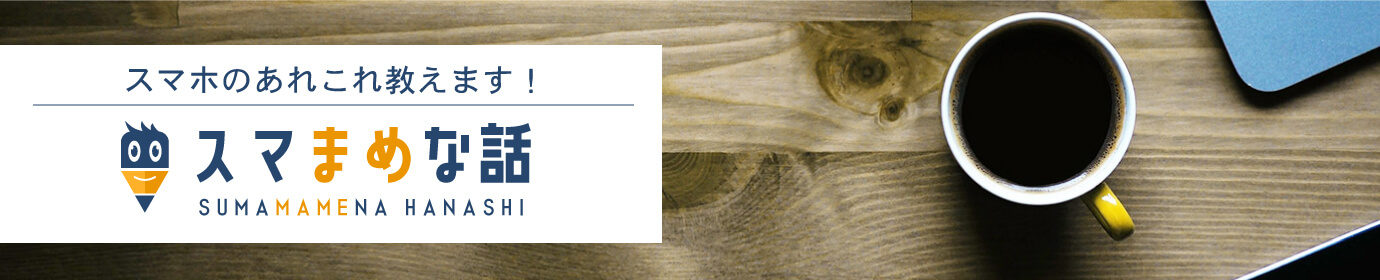データ通信ができない場合(iPhone)
今回はデータ通信ができない場合についてご案内します。
※iPhone XRを利用しています。機種によって名称・操作が多少異なる場合がございます。予めご了承ください。
「インターネットがつながらない・・・」
「チャットやメールが送れない!!」
など、データ通信ができなくてお困りの方!!
落ち着いて設定を見直してみましょう!!
1.機内モードがONになっていないか?
画面右上に飛行機のマークが出ているかを確認して下さい。
出ていた場合は
①画面上部を飛行機マークを触りながら下に指を払う
②飛行機マークをタップ
これで解除されます。
※飛行機のマークが消えているかチェックして下さい。
2.モバイルデータ通信がOFFになってないか?
画面右上に4Gの表示が出ているかを確認して下さい。
出ていない場合
①画面上部を電池残量のマークを触りながら下に指を払う
②ミドリ枠内のモバイルデータがOFFになっている場合はタップ
※この機種はONの場合、白色で表示されます。機種により表示が変わります。
3.一時的な不具合・SIMカードの接触不良?
一時的な不具合は電源の再起動で改善します。
SIMカードの接触不良はSIMカードの抜き差しで改善します。
なので、同時にやりましょう。
①電源と上の音量キー同時に長押し
※iPhoneX以降の機種の電源の落とし方です。
②スライドで電源OFFの所を触りながら右に払う
③SIMカードを抜く
※SIMピンが必要です。スマホ購入時の箱に入っています。
④SIMカードをやわらかい布で拭いてから差し直し、電源を長押し
4.携帯会社が関係していないか?
・携帯会社に通信障害が出ている場合
・携帯料金のお支払いが滞っている場合
この場合は携帯会社にご確認下さい。
※問い合わせができない場合は直接ケータイショップまで
いかがでしたか?
こちらで改善がないようであれば、お近くのケータイショップまで。